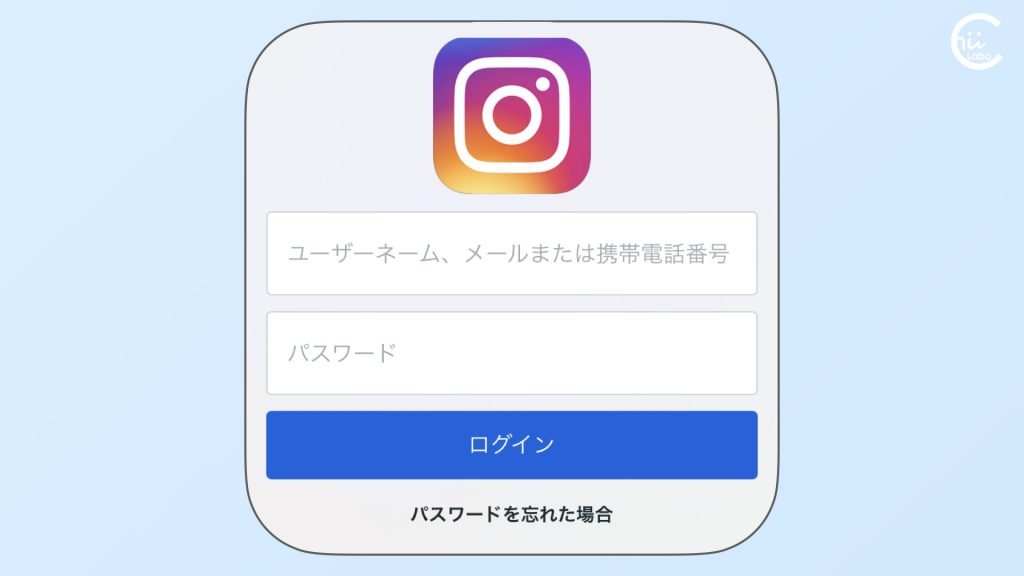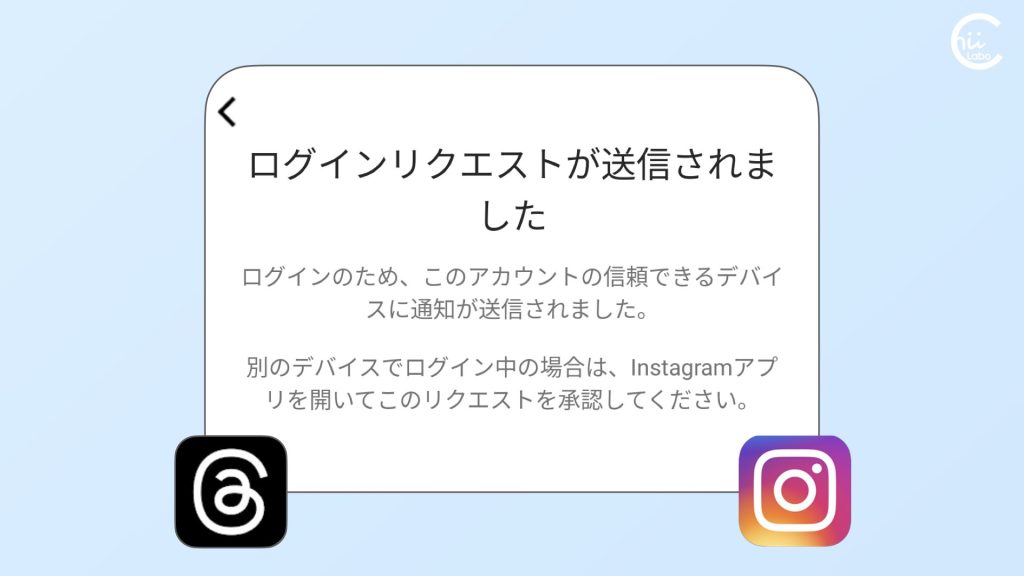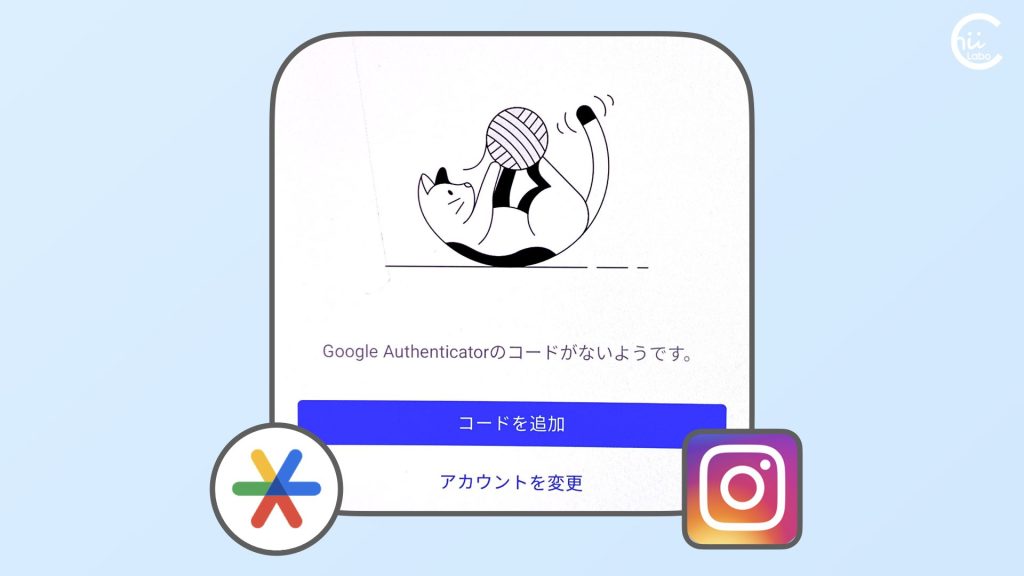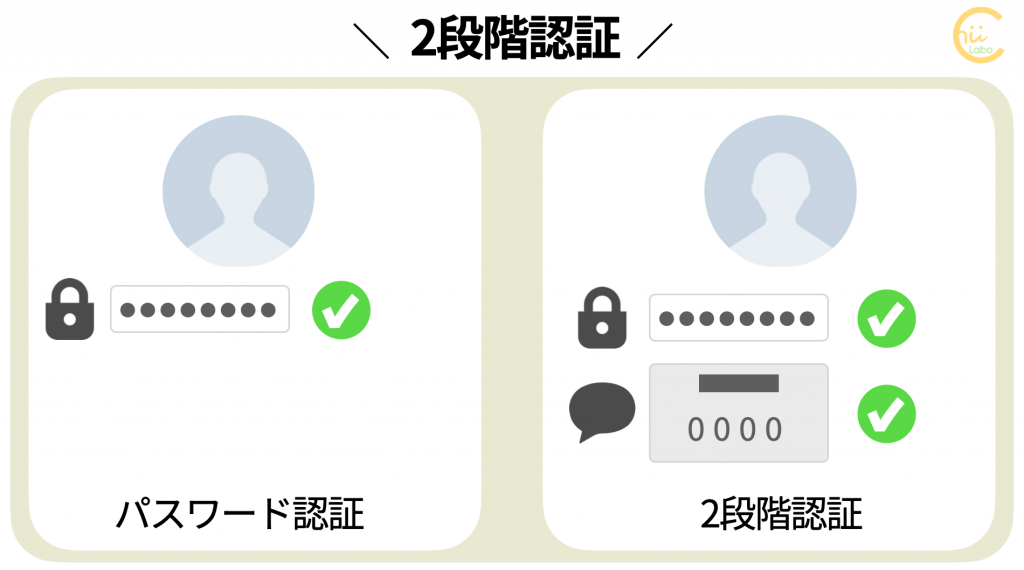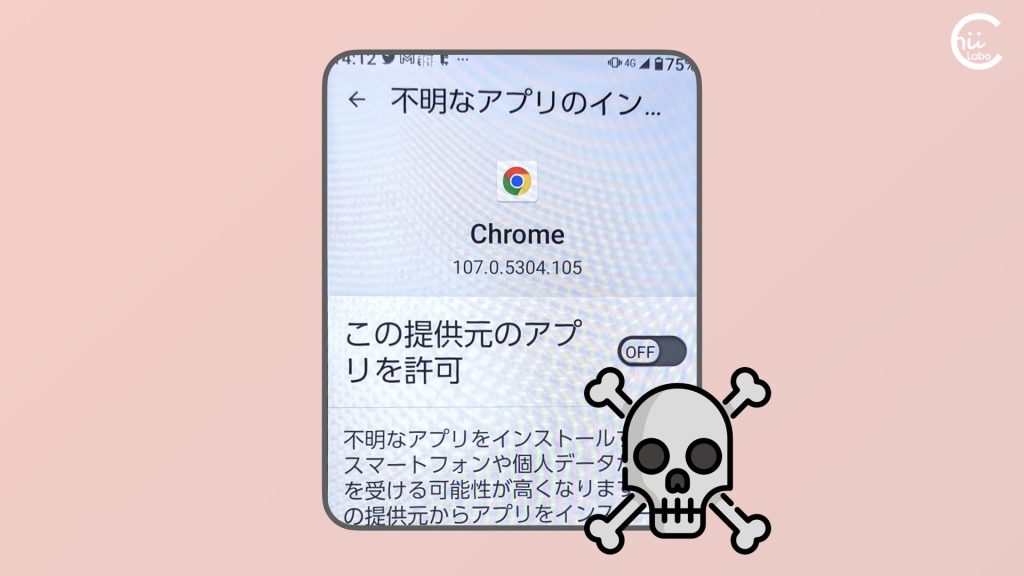Instagramの二段階認証を Google Authenticatorで設定をしました。
設定できたか確かめるために、Instagramの再ログインをしましたが、二段階認証の画面が出てきませんでした。
うまく設定できているのでしょうか?
もしかすると、Instagramのログイン状態が残っていたり、「信頼する」として記憶されているかもしれません。
1. Instagramの二段階認証をセットしておく
Instagramには、パスワードの入力した後に、さらにコードを確認しないとログインできなくする「二段階認証」の仕組みがあります。
二段階認証のコード確認には、「Google 認証(Google Authenticator)」がよく利用されます。
この二段階認証では、あらかじめ InstagramとGoogle認証アプリを「結びつけておく」必要があります。そのために、Instagramの「認証キー」とGoogle認証の「生成コード」を利用します。
まず、Instagramの認証キーを確認してみましょう。Instagramアプリの「設定とプライバシー」ー「アカウントセンター」の「パスワードとセキュリティ」を開くと、「二段階認証」の設定があります。

二段階認証のためのコードの受け取り方法を選ぶことができます。
今回は、「認証アプリ」です。
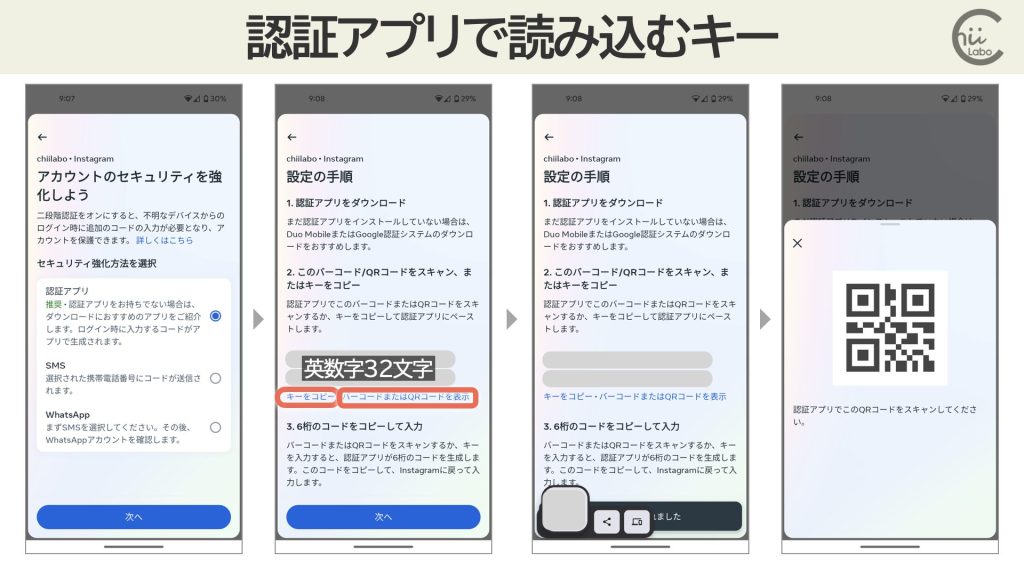
英数字32文字(4文字×8セット)が認証キーになっています。
全部 手で入力するのは大変なので、同じスマホなら「キーをコピー」で一時記憶して貼付けます。
1-1. Google認証システムを用意する
「Google認証システム(Google Authenticator)」は、ログインするアプリ・アカウントに対応した 一時的なコード を生成するためのアプリです。
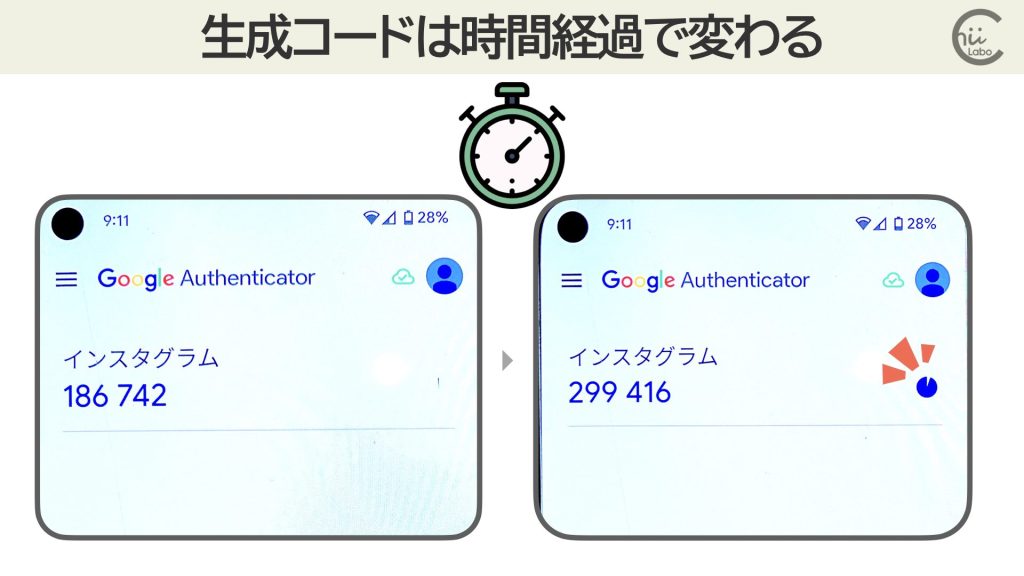
Playストアでは「Google 認証システム」、
iPhoneの場合(AppStore)は「Google Authenticator」というアプリです。


Playストアからインストールしても、ホーム画面に表示されるアプリの名前は「Authenticator」でした。
2. お互いにコードを読み込んで連携する
Google Authenticatorを二段階認証で使えるようにするには、まず Instagramのアカウントを認識させる必要があります。
ここで使うのが、先ほどの Instagramアプリの設定で表示した 32文字の認証キーです。
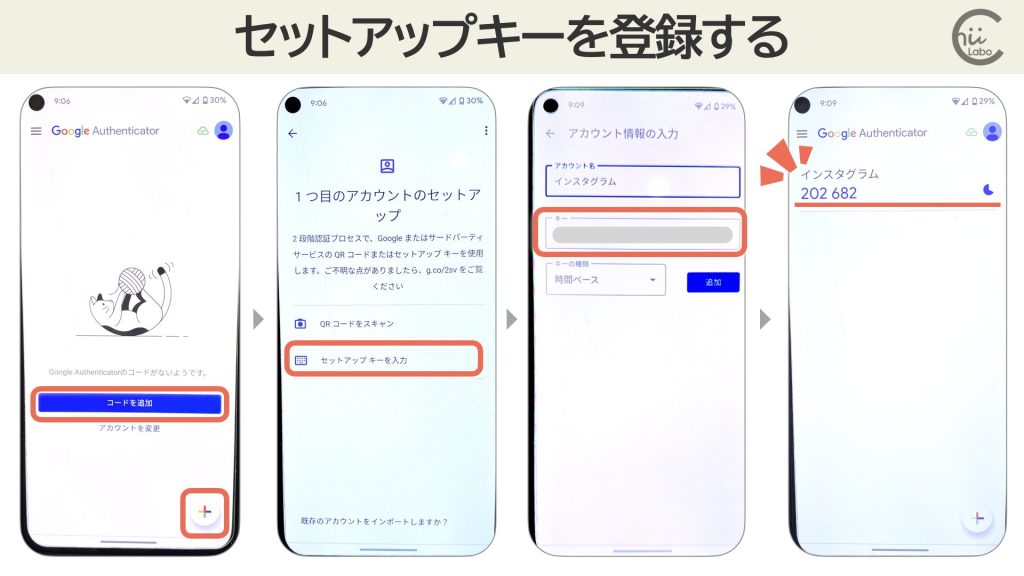
Google Authenticatorの「コードを追加」から「セットアップキーを入力」を選んで、Instagramアカウントの認証キーを入力します。
アカウント名は、自分にわかりやすいものにしておきます。
ここでは「インスタグラム」としました。
今度は、Instagramの設定の続きに進みます。
Google Authenticator に表示された6桁のコードを Instagramに入力します。

コードの有効期間は 30秒ほどでどんどん変わるので、手早く作業する必要があります。
入力したコードが確認できると、二段階認証はオンになります。
3. 実際に二段階認証でログインする
実際に、二段階認証で Instagramでログインしてみます。
いったん、Instagramから「ログアウト」して、ログイン画面を表示します。
IDとパスワードを入力して「ログイン」を押すと、「ログインコードを入力」という画面が出て来るようになっています。
Google Authenticatorアプリに切り替えて、表示されているコードを入力します。

ちなみに、自分のスマホやパソコンで毎回 ログインコードを入れるのが面倒であれば、「このデバイスを信頼する」にチェックを入れておけば、ふだんは不便なことはありません。
スマホが盗まれるようなことでもなければ、これで十分。
外部からログインしようとすると、もしパスワードを知られてしまったとしても、この二段階認証で先に進めなくなるはずです。
3-1. 「信頼済み」のスマホやパソコンを確認する
「このデバイスを信頼する」で記憶したスマホやパソコンは、あとからでも Instagramの設定から見直すことができます。


認証アプリをインストールしたスマホが、2つ目の本人確認手段になるんだね。
3-2. Instagramアプリの「ログイン情報」
ちなみに、「信頼できるデバイス」とは別に、Instagramには「ログイン情報」を保存する機能があります。これは、InstagramアプリにアカウントのIDを記憶させる機能です。
Instagramアプリでログアウトするときに、「ログイン情報」を保存するか確認してきます。
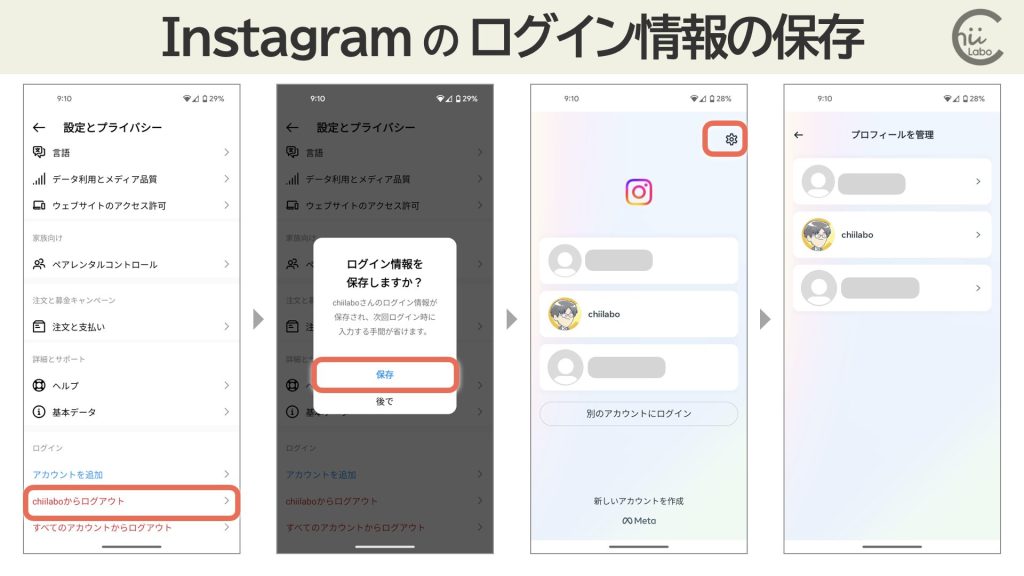
ここで「保存」を選ぶと、Instagramアプリでログインするときに、IDを入力する画面を飛ばして、アカウントを選択できるようになります。

自分のスマホだと、すぐにアカウントを選べるのは便利だね。
4. よくある質問
4-1. 二段階認証をした覚えがないのに
二段階認証をした覚えがないのですが、「ログインコードを入力」という表記が出てきてログインが出来ません
「ログインリンクをリクエスト」でも、同様の画面でした。
ログインは可能でしょうか。
Instagramのログインができないときは、主に 2つの方法があります。
- ログインリンクをリクエストする
(https://www.instagram.com/accounts/password/reset/) - Instagramサポートをリクエストする
(https://www.instagram.com/hacked/)
まずは、Instagram のログインが必要になった理由を考えましょう。
通常はログインのままのはずです。
そこに手がかりがあるかもしれません。
あとは、最近だとThreadsのアカウント設定が影響していることも考えられます。
Threadsは、Instagramアカウントを利用するので、そちらで二段階認証にしていれば Instagram にも影響します。
それでも覚えがない場合は、認証アプリを利用していないのに認証アプリの画面が要求されるわけです。
Instagramサポートの「不正アクセスされた(かもしれない)」から対処してもらうしかないような気がします。
こちらもどうぞ。
![[Twitter] 常時ログインと二段階認証の関係は?(2要素認証)](https://chiilabo.com/wp-content/uploads/2023/02/image-3-11-1024x576.jpg)